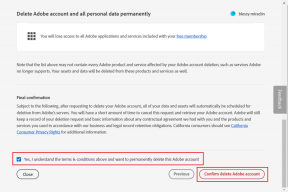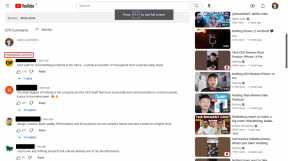Activer l'interface tactile optimisée dans Office 2013
Divers / / December 02, 2021
Les personnes avec des doigts plus gros le trouvent généralement difficile de travailler sur des appareils tactiles, qu'il s'agisse de smartphones ou de tablettes. Cependant, l'interface utilisateur moderne lancée par Microsoft dans Windows 8 semble avoir quelques réponses. Avec des commandes espacées et des boutons plus gros, les gens devraient trouver qu'il est très facile d'interagir avec les entrées tactiles basées sur Windows 8, même celles avec plus de muscle sur les doigts.

Et Microsoft n'a pas limité la fonctionnalité à l'interface utilisateur moderne. Il envisage de l'étendre à certains des applications de bureau essentielles. Microsoft Office, le deuxième produit le plus populaire de Microsoft après Windows, aura la possibilité de basculer entre le bureau et l'interface utilisateur moderne dans la prochaine version d'Office 2013.
En fait, ladite fonctionnalité a déjà fait ses débuts dans Office Customer Preview. Voyons donc comment activer l'interface tactile optimisée sur Bureau 2013
tout en travaillant sur des tablettes PC. Nous verrons comment activer la fonctionnalité sur Word 2013 mais cela fonctionne sur toutes les applications fournies exactement de la même manière.Activation du mode tactile sur Office 2013
Étape 1: Ouvrez Word 2013 et cliquez sur le Personnaliser la barre d'outils d'accès rapide pour ouvrir un menu déroulant. Habituellement, c'est la petite flèche à côté du Bouton Annuler et Rétablir dans le coin supérieur gauche de la barre de titre.

Étape 2: Dans le menu déroulant Personnaliser la barre d'outils d'accès rapide, sélectionnez l'option Mode tactile.
Étape 3: Dès que vous sélectionnez l'option Mode tactile, son icône sera ajoutée à côté du bouton Annuler et Rétablir.

Étape 4: Tout ce que vous avez à faire maintenant est de cliquer sur l'icône nouvellement ajoutée et d'activer l'interface tactile optimisée.

Vous remarquerez que tous les boutons et options du ruban Office deviendront plus gros et mieux espacés, et n'auront plus de séparateurs et de texte à côté d'eux. Tous les boutons auront un espace considérable entre eux pour faciliter le processus de sélection pour l'utilisateur. L'espace du ruban augmentera d'une petite fraction pour fournir l'espace supplémentaire.
Si vous pensez être à l'aise avec l'apparence par défaut, appuyez à nouveau sur l'icône du mode tactile pour restaurer les modifications.
Mon verdict
Alors que Microsoft est impatient d'étendre la portée de Windows des ordinateurs portables et de bureau aux tablettes, l'option de changer d'interface pour les appareils tactiles sera toujours utile. Ce que je pense, c'est que tous les développeurs devraient intégrer la fonctionnalité dans leurs applications (comme Firefox, VLC, etc.) pour conforter l'utilisateur.